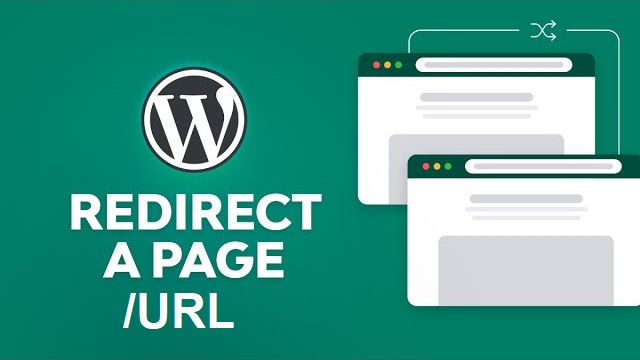WordPressチュートリアル
WordPressでページやURLをリダイレクトする方法(2つの簡単な方法)
最終更新 2024年6月24日 ジェローム・ケルヴィエル
WordPressでページやURLをリダイレクトする必要がありますか?
ユーザーがあなたのウェブサイトのリンクをクリックし、もはや存在しないページにつながった場合、多くの場合404エラーとして知られるエラーメッセージが表示されます。このような劣悪なユーザーエクスペリエンスは、訪問者をイライラさせ、彼らを遠ざけ、クライアントや顧客になることを妨げる可能性があります。
これを防ぐには、リダイレクトを設定してリンク切れを効果的に管理することが不可欠です。リンク切れや古くなったリンクをリダイレクトすることで、ユーザーをシームレスに正しいコンテンツに誘導し、サイトでの体験を向上させ、興味を維持することができます。
この記事では、WordPressでページやURLをリダイレクトする2つの簡単な方法をご紹介します。
WordPressでページやURLをリダイレクトする理由
WordPressでページやURLをリダイレクトする が重要な理由はいくつかある:
- シームレスなナビゲーションの維持:リンクは、WordPressウェブサイトの関連ページをつなぐために不可欠です。訪問者がリンク切れに遭遇すると、閲覧体験が妨げられます。これらのリンクをリダイレクトすることで、ユーザーは行き止まりにぶつかることなく、必要な情報を見つけながらスムーズにサイトをナビゲートすることができます。
- ユーザー・エクスペリエンスの向上:ユーザーが存在しないページにつながるリンクをクリックすると、エラーメッセージ(通常は404エラー)が表示されます。これにはイライラさせられ、サイトに留まる意欲を削がれるかもしれません。リダイレクトを設定することで、スムーズでフラストレーションのないエクスペリエンスを提供し、訪問者の興味を引きつけ、コンテンツをもっと探検してもらうことができます。
- SEOランキングの維持:などの検索エンジン グーグルクロール リンク切れは、検索エンジンのランキングに影響を与える可能性があります。リンク切れはこのプロセスを妨げ、検索エンジンのランキングに影響を与える可能性があります。古いURLやリンク切れのURLをリダイレクトすることで、検索エンジンがサイトを正しくインデックスし、コンテンツを発見しやすくし、SEOのパフォーマンスを維持することができます。
- 失われたトラフィックを防ぐ:コンテンツを新しいURLに移動したり、ページを削除した場合、既存のすべての 古いURLを指すリンクはエラーになります。.リダイレクトにより、古いリンクをクリックした訪問者は自動的に正しい最新のコンテンツに移動します。これにより、トラフィックを維持し、潜在的なクライアントや顧客を失うリスクを最小限に抑えることができます。
しかし、リンク切れはウェブサイトに存在しないURLにつながります。このような場合、404の「Page Not Found」エラーメッセージが表示されます。
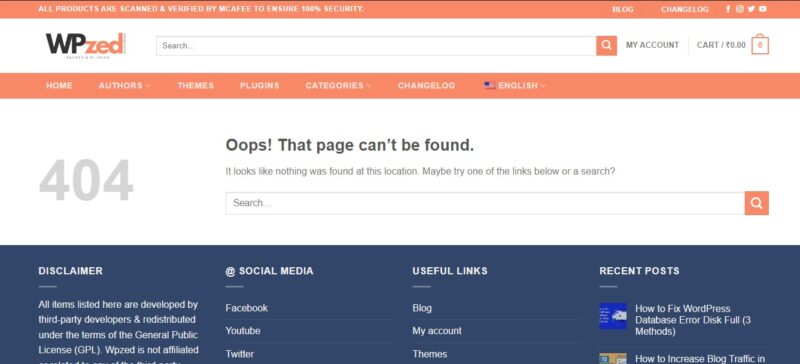
これはユーザーエクスペリエンスを低下させ、次のような悪影響を及ぼす可能性があります。 SEO.
ウェブページが削除されたか、ページのURLが変更されたか、リンクを作成した人が単に間違ったURLを入力しただけかもしれません。
幸いなことに、404エラーを簡単に追跡し、存在するページにURLをリダイレクトすることができる。
それでは、WordPressでページやURLをリダイレクトする方法を見ていきましょう。ここでは2つの方法を取り上げます:
方法1:All in One SEO(AIOSEO)を使ってリダイレクトを作成する
WordPressでページやURLをリダイレクトする最も簡単な方法は、All in One SEO(AIOSEO)を使用することです。 WordPressプラグイン.最高だよ SEOプラグイン WordPress用の強力なリダイレクトマネージャーアドオンで、リダイレクトの設定がとても簡単になります。
注: リダイレクトマネージャーを使用するには、AIOSEO Proが必要です。また 無料版 AIOSEOの301リダイレクトは含まれていません。
まず最初に行うべきことは、AIOSEOのインストールと設定です。 プロプラグイン をご利用ください。ステップバイステップの手順については、All in One SEOを正しく設定する方法のガイドをご覧ください。
その後、Redirect Managerアドオンを有効にする必要があります。単に オールインワンSEO " リダイレクト をクリックし、'Activate Redirects' ボタンをクリックします。
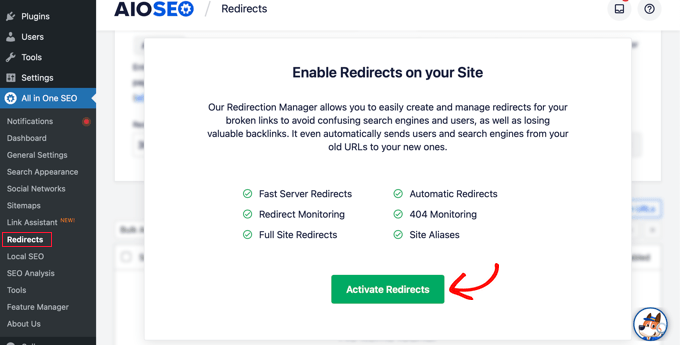
最後に、「設定」タブをクリックして、リダイレクト方法を選択する必要があります。
をお勧めします。PHP'オプションは最も簡単で、ウェブサーバーの技術的な設定を必要としないからです。
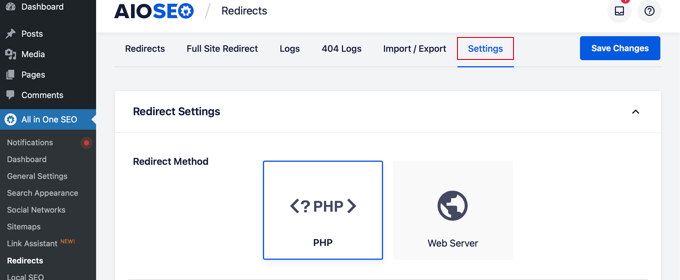
これでWordPressのページをリダイレクトする準備ができました。AIOSEOリダイレクトマネージャーまたはWordPressコンテンツエディターを使って行うことができます。
AIOSEOリダイレクトマネージャーからリダイレクトを作成する
まだ オールインワンSEO " リダイレクト ページに戻ると、「リダイレクト」タブに移動できます。このページでは、リダイレクトを管理したり、新しいリダイレクトを追加したりできます。
新しいリダイレクトを追加するには、機能していないURLの投稿スラッグを追加する必要があります。スラッグとは、ウェブサイトのドメイン名の後に来るURLの部分です。
例を見てみよう。投稿やページの完全なURLは次のようになります:
https://example.com/old-coffee-link-is-broken/ |
この場合、投稿スラッグはURLの最後のセクションとなる:
/古いコーヒー・リンクは壊れている |
このように、リンク切れの投稿スラッグを「ソースURL」フィールドに入力または貼り付ける必要があります:
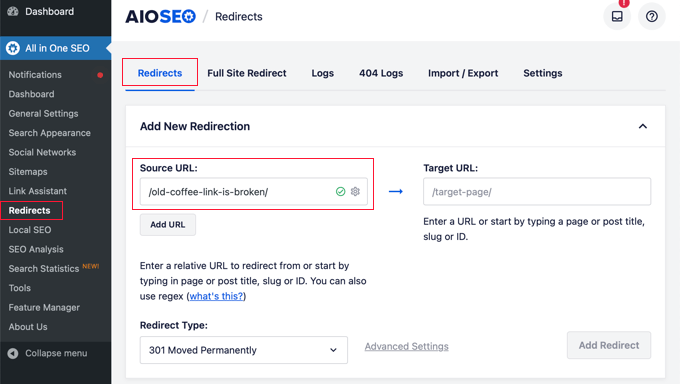
ヒント 複数のソースURLを同じターゲットURLにリダイレクトすることができます。URLを追加」ボタンをクリックするだけで、「ソースURL」フィールドが追加されます。
次に、URLをリダイレクトしたい既存のページの投稿スラッグを入力する必要があります。これを「ターゲットURL」フィールドに入力するか、ペーストする必要があります。
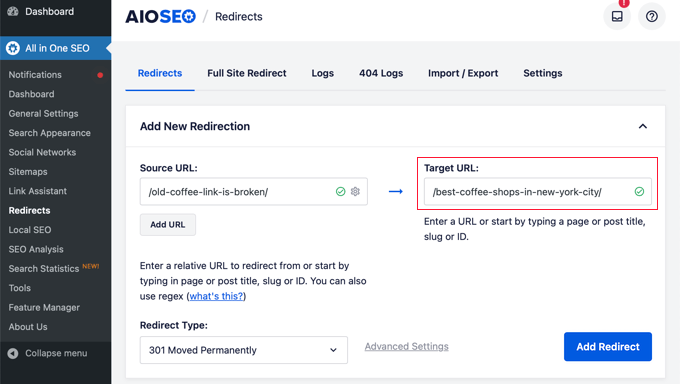
あるいは、ページのタイトルの一部を入力するだけで、AIOSEOは一致する投稿とページのリストを表示します。
正しい投稿をクリックすると、スラッグが入力されます。

最後のステップは、リダイレクトタイプの選択です。
301 Moved Permanently」リダイレクトタイプが選択されていることを確認し、「Add Redirect」ボタンをクリックします。

下にスクロールすると、作成したリダイレクトのログが表示されます。
Hits'カラムには、リダイレクトされたリンクを訪れた人の数が表示され、個々の301リダイレクトを有効または無効にするトグルオプションがあります。
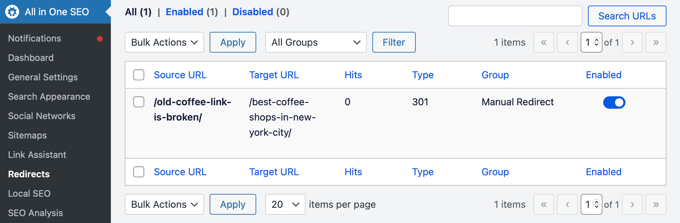
WordPressからリダイレクトを作成する コンテンツ・エディター
また、All in One SEOを使って、公開済みの投稿やページを編集中にリダイレクトすることもできる。
WordPressエディターの一番下までスクロールすると、AIOSEO設定のセクションがあります。リダイレクト」タブをクリックしてください。
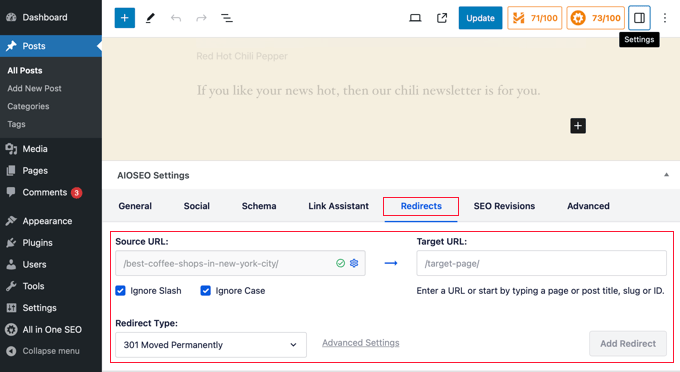
ここでは、上記で説明したのと同じリダイレクトオプションを見つけることができます。ソースURLは入力されているので、ターゲットURLを追加してください。
その後、「301 Moved Permanently」リダイレクトタイプが選択されていることを確認し、「Add Redirect」ボタンをクリックします。
便利なAll-in-One SEOの機能は、投稿のパーマリンクを編集中に変更した場合、AIOSEOが自動的に古いURLを新しいURLにリダイレクトすることです。
方法2:.htaccessを編集して手動でリダイレクトを作成する
プラグインを使わずにページやURLをリダイレクトすることもできます。そのためには、ウェブサイトの.htaccessファイルに手動でコードを追加する必要があります。この方法は、ちょっとしたミスでウェブサイトが壊れてしまう可能性があるため、初心者には不向きです。
この方法を使用する前に、.htaccessファイルのバックアップを取ることを強くお勧めします。
その後、All in One SEOのエディタツールを使用してファイルに変更を加えるか、FTPまたはホスティングプロバイダのファイルマネージャを使用して直接編集することができます。
All in One SEOの.htaccessエディタを使って.htaccessを編集する
All in One SEOプラグインは、.htaccessファイルを編集する簡単な方法を提供します。ただし、.htaccessエディタを使用するには、All in One SEO Proが必要です。
AIOSEOのインストールと設定が完了したら、次の手順に進みます。 オールインワンSEO " ツール ページを開いてください。次に、「.htaccess Editor」タブに切り替えてください。
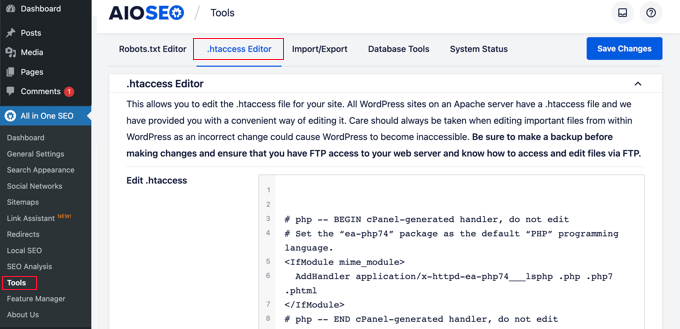
このページでは、.htaccessファイルの内容が表示されます。ファイルの一番下の「# END WordPress」行の後にリダイレクトコードを貼り付ける必要があります。
ここでは、古い投稿にアクセスしたユーザーを新しい投稿に送ろうとしている単純なリダイレクトを示します。
|
1
2
|
RewriteEngineオンリダイレクト 301 /thisistheoldurl/ http://yoursite.com/thisisthenewurl/ |
古い投稿と新しい投稿のURLを必ず変更してください。
これが完了したら、ページ上部の「変更を保存」ボタンをクリックし、.htaccessファイルを新しいコードで更新します。
.htaccessを直接編集する
プラグインを使わずに、.htaccessファイルを直接編集することもできます。これを行うには、FTPクライアントまたはホスティングプロバイダのファイルマネージャを使用してウェブサイトに接続する必要があります。
.htaccessファイルはウェブサイトのルートディレクトリにあります。もし見つからない場合は、WordPressサイトで.htaccessファイルが見つからない理由についてのガイドを参照してください。
ファイルマネージャーの編集機能を使ってファイルを編集できるかもしれません。そうでなければ、.htaccessをコンピュータにダウンロードし、メモ帳のようなテキストエディタを使って編集することができます。
.htaccessファイルの最後の「# END WordPress」行の後に、以下のリダイレクトコードを貼り付けてください。
|
1
2
|
RewriteEngineオンリダイレクト 301 /thisistheoldurl/ http://yoursite.com/thisisthenewurl/ |
古い投稿と新しい投稿のURLを変更することをお忘れなく。
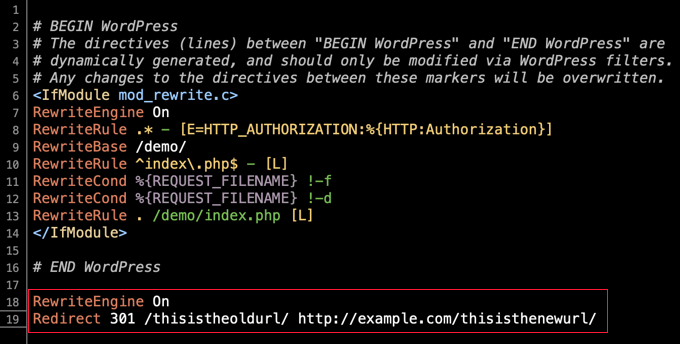
変更を保存し、必要に応じて.htaccessファイルをサーバーにアップロードしてください。
これで、リダイレクトをテストして、意図したとおりに正しくリダイレクトされていることを確認できます。
結論
WordPressでページやURLをリダイレクトすることは、シームレスなユーザーエクスペリエンスを維持し、SEOランキングを維持し、トラフィックの損失を防ぐために不可欠な作業です。プラグインを使用して簡単に行うか、.htaccessファイルを直接編集してより多くの制御を行うかにかかわらず、このプロセスは簡単で効果的です。
この記事で説明するステップに従うことで、訪問者を常に正しいコンテンツに導くことができ、イライラさせるエラーメッセージや行き止まりを避けることができます。新旧のURLを注意深く更新し、リダイレクトが意図したとおりに機能しているかテストすることを忘れないでください。
エラーのないウェブサイトを維持することは、訪問者を満足させるだけでなく、サイトの信頼性と検索エンジンのパフォーマンスを維持することにも役立ちます。リンクの管理を積極的に行うことで、WordPressサイトは今後も繁栄し続けるでしょう。